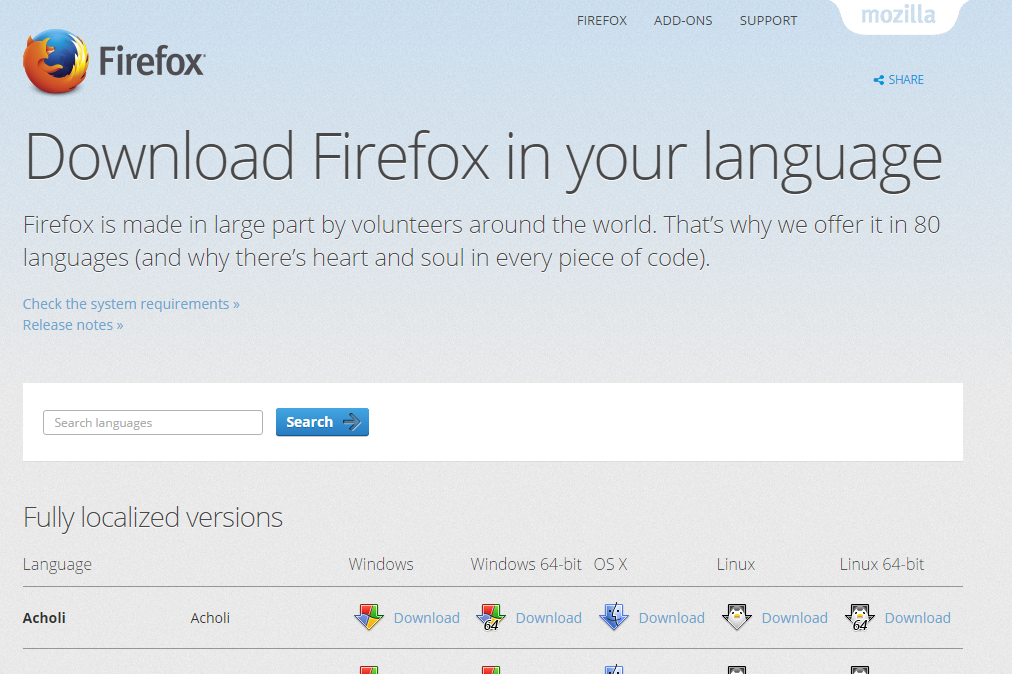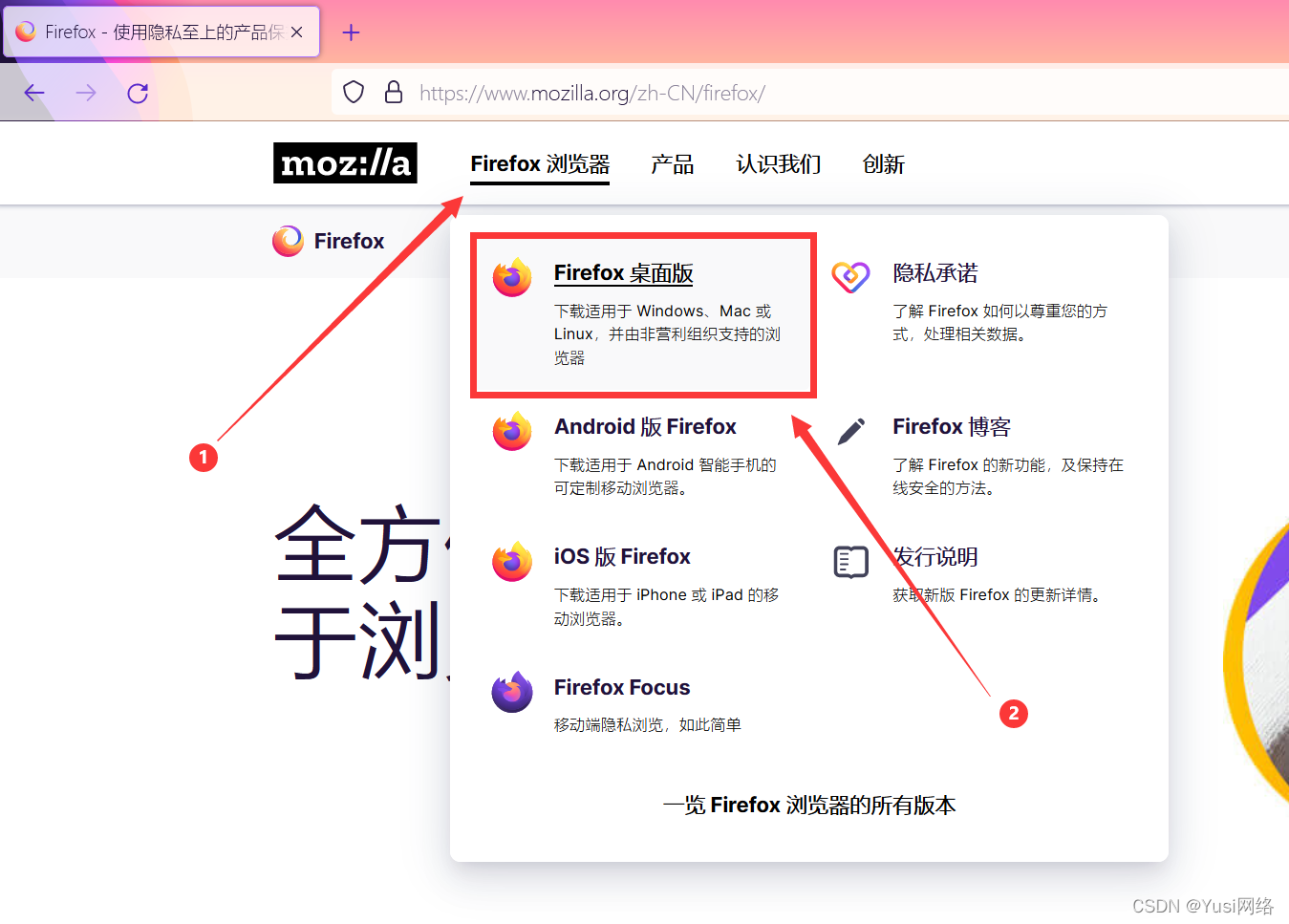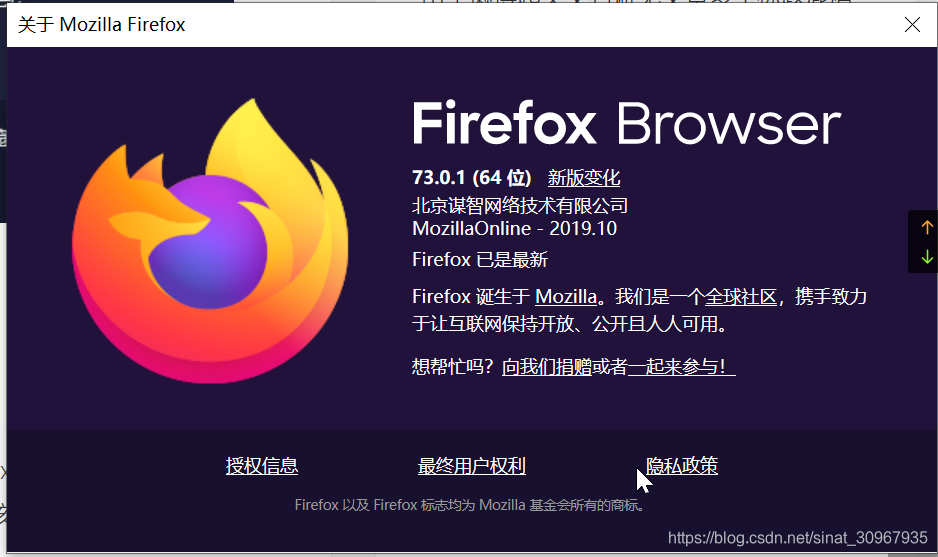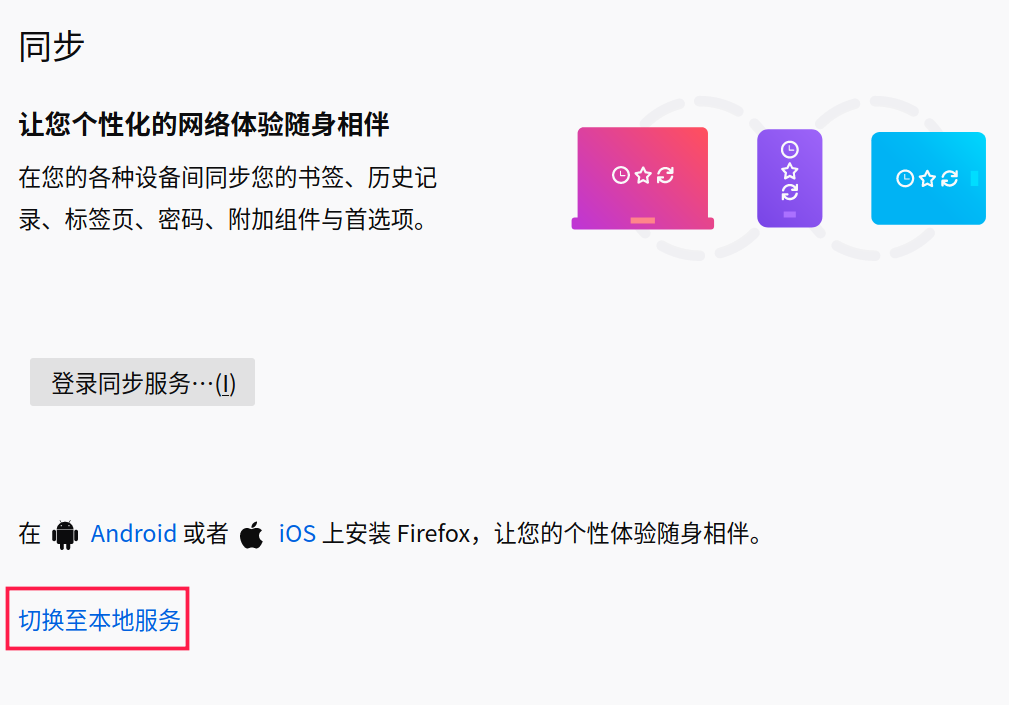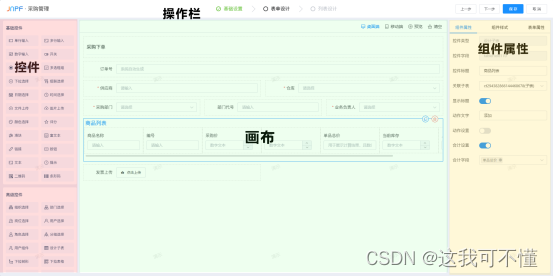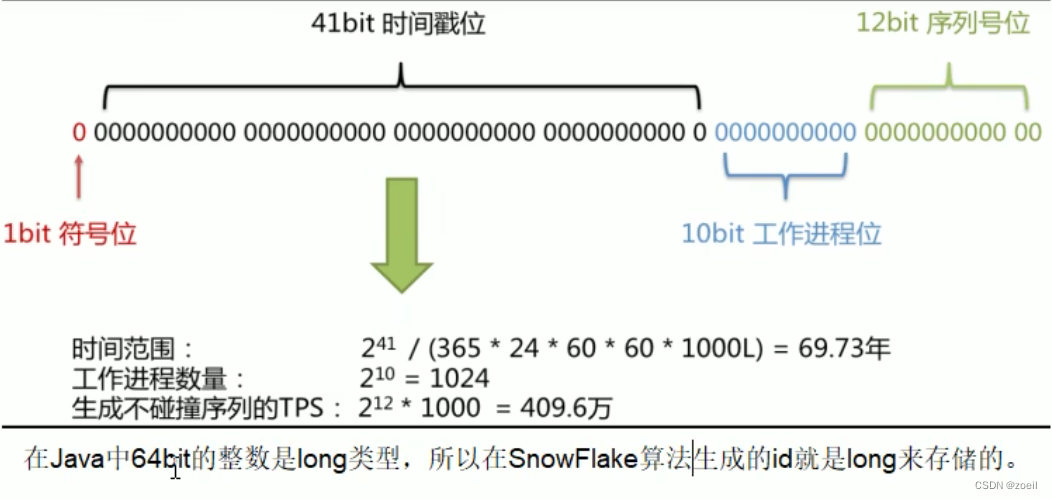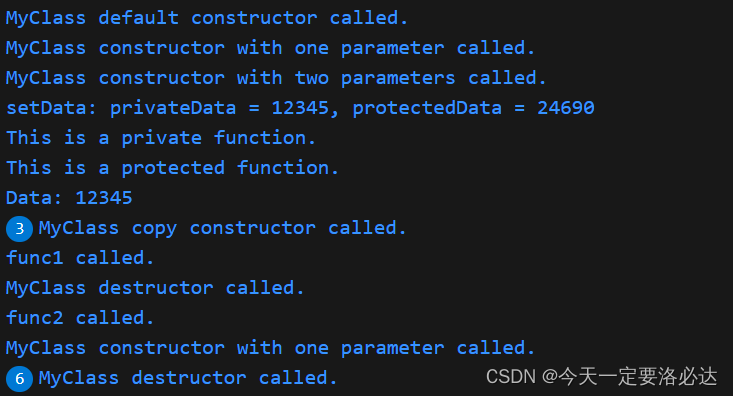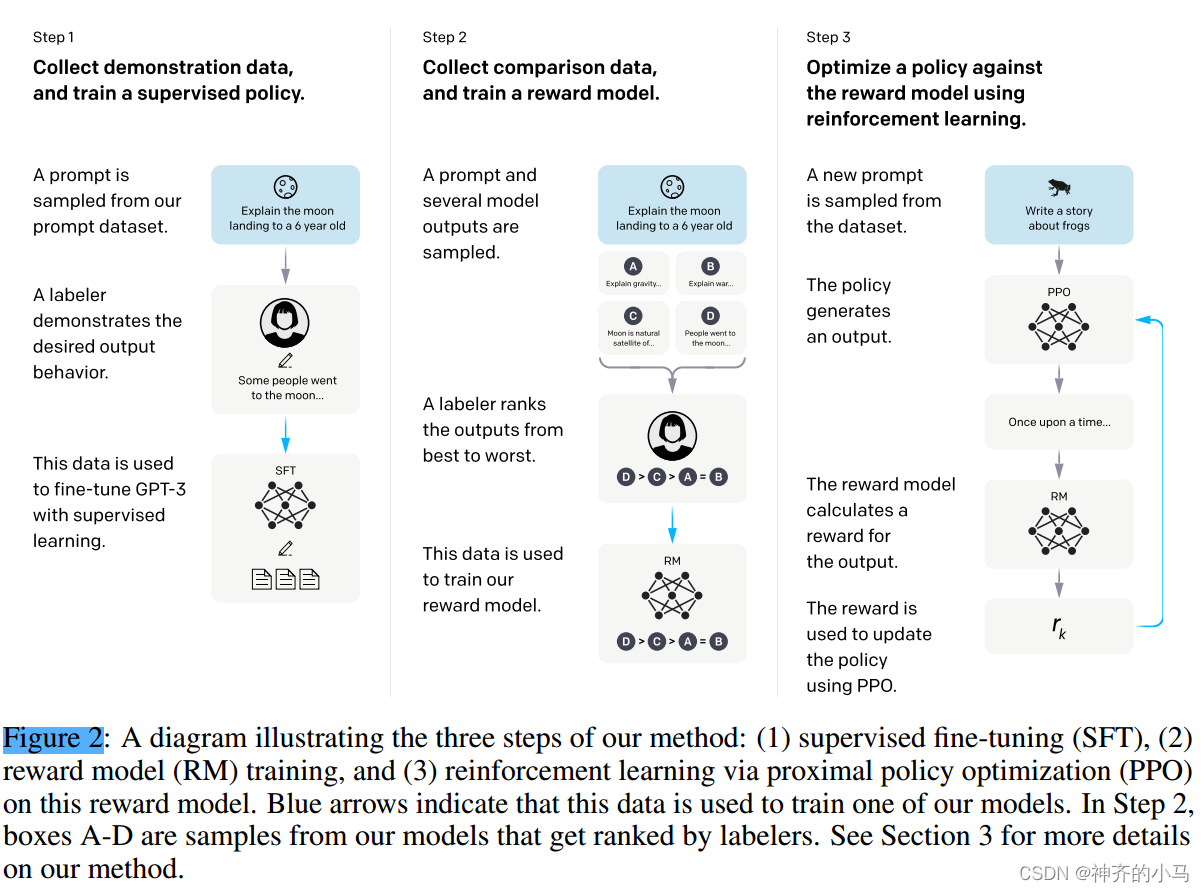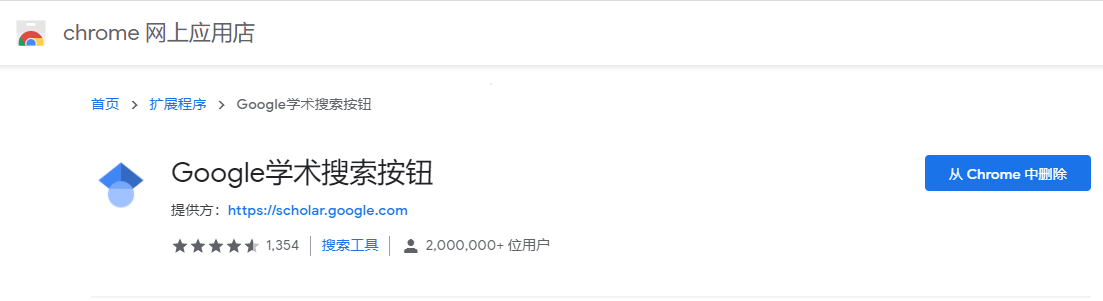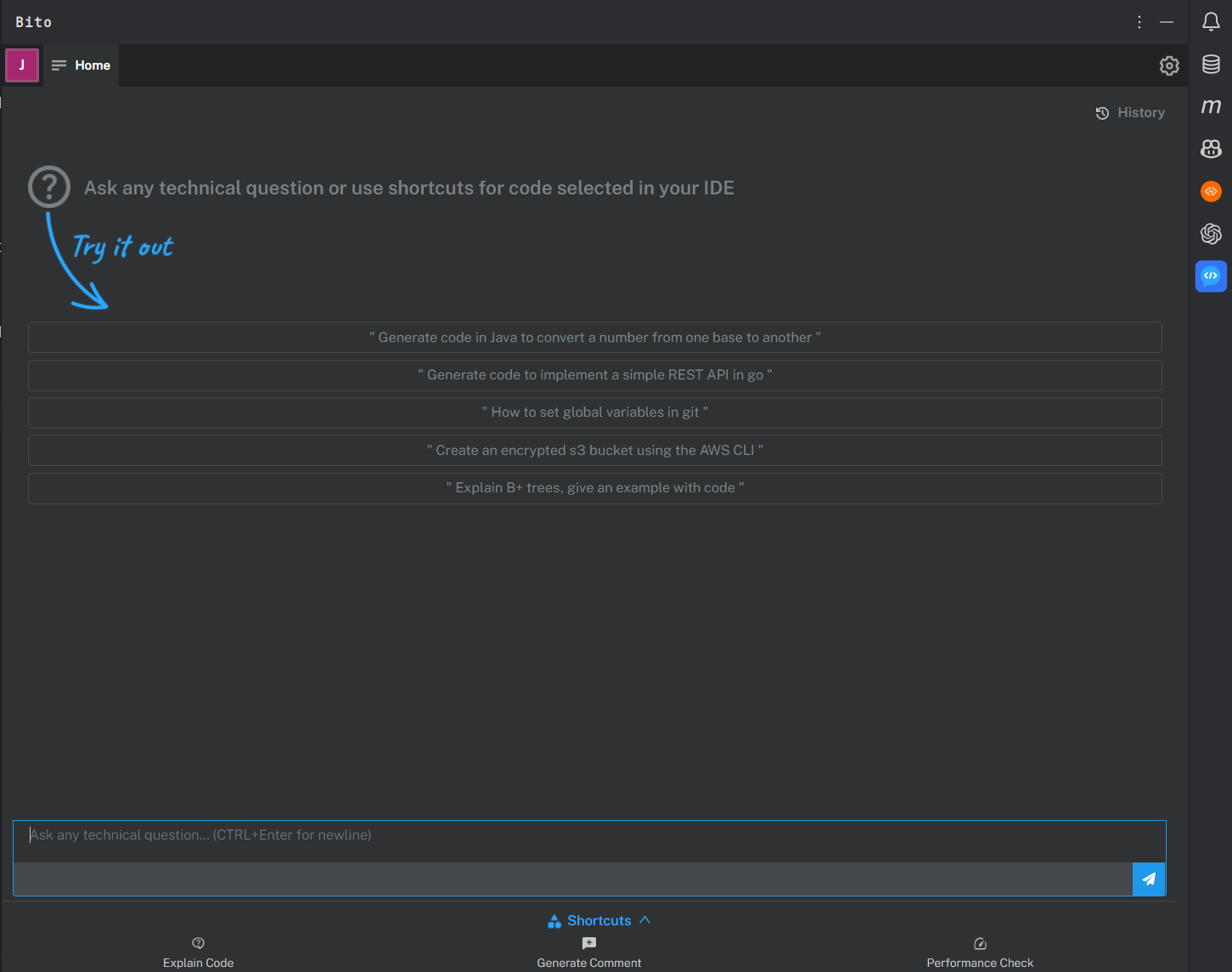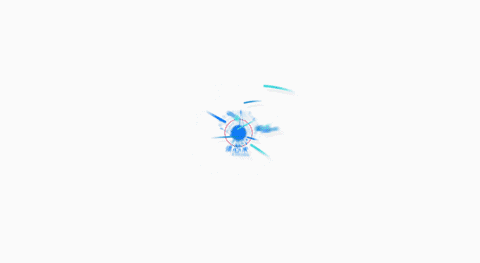1. 在页面上快速查找关键字,我们可以使用“/”键。按下“/”之后,会在Firefox窗口的下边栏弹出一个快速查找的框,输入我们想要找的关键字即可。之后使用Ctrl+G的组合键,就能再次搜索该关键字。
2. 如果你想清除地址栏下拉菜单中的某个地址,只需要把光标移到这个条目上面使之高亮显示,然后应用组合键Shift+Delete就能完成。
3. 清除下载历史记录可以让Firefox的下载管理更加的有效,通过点击工具->选项->隐私标签来实现。
4. 在地址栏输入 about:cache?device=disk 就可以浏览/保存在你Firefox硬盘缓存上的内容。
5. 在地址栏输入 about:cache?device=memory 就可以浏览/保存在你Firefox内存缓存上的内容。
6. 把任何链接拖到下载项口中,就能添加并且下载新的内容。
7. 如果你不小心误删除了一个书签,打开书签管理器,然后使用Ctrl+Z就能恢复。
8. 在标签栏的空白处双击就能打开一个新的标签。
9. 在使用右键的查看图片以及查看背景图片功能的时候,按住Ctrl键就能在新的标签中打开图片10. 书签的位置也能进行拖放操作,只不过你必须按住Shift键才行。
11. 为了防止有些网站替换或者改动你的右键菜单,应该通过工具->选项->内容->高级面板,把允许脚本“禁用或替换上下文菜单”的选项取消掉。
12. Firefox支持离线浏览,点击文件->脱机工作。这意味着即便你已经不在线了,还是可以访问之前的页面。需要把页面拖到书签栏的位置就能创建新的书签,而且页面可以直接拖到桌面上创建一个页面的快捷方式。按下ESC键,就能让gif动画图片停下来。
13.先来看看 firefox的键盘快捷键,使用快捷键可以大大节约浏览的时间
空格键:向下翻页;
Shift+空格:向上翻页;
Ctrl+F:查找; 同IE
Alt+N:查找下一个;
Ctrl+D:加入收藏夹;同IE
Ctrl+T:开启新标签页;
Ctrl+K:激活搜索栏;
Ctrl+L:激活地址栏;
F6:同上;
Ctrl+=:增大字体;
Ctrl+-:减小字体;
Ctrl+W:关闭标签页;
Alt+Home:打开首页;
Ctrl+Tab/Ctrl+Shift+Tab:正序/反序循环选择标签页;
Ctrl+1-9:可以选中特定的标签页;
14. 再来看看 firefox的鼠标快捷键:
鼠标中键点击链接:在新标签页中打开;
鼠标中键点击一个标签:关闭标签页;
Shift+滚轮上、下滚动:切换打开网页的前后页;
Ctrl+滚轮上、下滚动:放大、缩小字体;
15. 域名自动完成功能,比IE功能多,只需要在地址栏中输入 domain,然后按下例如:
Ctrl+Enter:domain后面自动输入.com
Shift+Enter:domain后面自动输入.net
Ctrl+Shift+Enter:domain后面自动输入.org
可惜还没有支持.com.cn和.cn的快捷方式。
16. 删除地址栏中的特定单个历史记录,Firefox有清除隐私数据的工具,但是没有具体删除某个地址链接,用以下方法可以做到。
激活地址栏(ctrl+L或F6),然后随便输入个网址,用上下键选中要删除的地址,按下 Delete 键就OK了。
17. 为收藏夹里面的链接加上关键字,以后只要在地址栏中输入这个关键字,就快速打开网站:进入“管理书签”–选择一个书签–再点击工具栏里面的属性–在弹出的窗口里面设定关键词–OK。
18. 降低 RAM 占用:在地址栏输入 about:config,按确定后,在过滤器中输入 browser.cache.disk.capacity 然后选中它。如果你有1G 内存或者更高的话,将它设置为 15000。
19. firefox最小化的时候减少 RAM 占用:通过这样设置,当你最小化的时候,Firefox 会将内存中的内容写入硬盘以减小内存消耗。在地址栏输入 about:config,然后在空白处点击右键,建立->布尔型。取名为 config.trim_on_minimize,并设置其值为 true 即可。
20. firefox每个标签右边都有个关闭按钮,如果你经常不小心点到它,是个很烦闷的事情,因为可以用鼠标重中键关闭它,所以我们可以去掉它,在firefox地址栏输入about:config 在过滤器中输入browser.tabs.closeButtons,然后可以按照自己的需要修改它的数值:
0: 只在被激活的标签页上显示关闭按钮;
1: 在所有标签页上显示关闭按钮;
2: 不显示关闭按钮;
3: 只在最右侧显示一个关闭按钮
_________________________________________________________________________________________
常用的快捷键:
firefox快捷键搜索类:本页查找: Ctrl+F 再次查找: F3 输入查找链接: ' 输入查找文本: / 查找: Shift+F3 网页搜索: Ctrl+K 或 Ctrl+Efirefox快捷键导航类:后退: Alt+左方向键 或 Backspace 前进: Shift+Backspace 或 Alt+右方向键 首页: Alt+Home 打开文件: Ctrl+O 重新载入: F5 或 Ctrl+R 重新载入 (忽略缓存): Ctrl+F5 或 Ctrl+Shift+R 停止: Escfirefox快捷键编辑类:复制: Ctrl+C 剪切: Ctrl+X 删除: Del 粘贴: Ctrl+V 重做: Ctrl+Y 全选: Ctrl+A 撤消: Ctrl+Zfirefox快捷键当前页:到页面底部: End 到页面顶部: Home 移到下一帧: F6 移到上一帧: Shift+F6 页面源代码: Ctrl+U 打印: Ctrl+P 页面另存为: Ctrl+S 放大文字: Ctrl++缩小文字: Ctrl+- 恢复文本大小: Ctrl+0firefox快捷键窗口和标签类:关闭标签: Ctrl+W 或 Ctrl+F4 关闭窗口: Ctrl+Shift+W 或 Alt+F4 向左移动标签: Ctrl+左方向键 或 Ctrl+上方向键 向右移动标签: Ctrl+右方向键 或 Ctrl+下方向键 移动标签到开头: Ctrl+Home 移动标签到结尾: Ctrl+End 新建标签页: Ctrl+T 新建窗口: Ctrl+N 下一个标签页: Ctrl+Tab 或 Ctrl+PageDown 在新标签页打开网址: Alt+Enter 前一个标签页: Ctrl+Shift+Tab 或 Ctrl+PageUp 撤销关闭标签页: Ctrl+Shift+T 选择标签页 [1 to 8]: Ctrl+[1 到 8] 选择最后标签页: Ctrl+9firefox快捷键工具类:添加所有为书签: Ctrl+Shift+D 添加当前为书签: Ctrl+D 打开书签: Ctrl+B 或 Ctrl+I 插入浏览: F7 下载: Ctrl+J 历史: Ctrl+H 清除私有数据: Ctrl+Shift+Delfirefox快捷键鼠标类后退: Shift+Scroll down 关闭标签页: 在标签上按鼠标中键 减小文字大小: Ctrl+Scroll up 前进: Shift+Scroll up 增大文字大小: Ctrl+Scroll down 新建标签页: 在标签页栏双击鼠标 在后台打开标签页: Ctrl+Left-click 或 点击鼠标中键 在前台打开标签页: Shift+Ctrl+Left-click 或 Shift+点击鼠标中键 在新窗口打开: Shift+Left-click 刷新 (覆盖缓存): Shift+Reload button 保存页面为: Alt+Left-click 逐行滚动: Alt+Scrollfirefox快捷键其他:补全 .com 地址: Ctrl+Enter 补全 .net 地址: Shift+Enter 补全 .org 地址: Ctrl+Shift+Enter 删除选定的自匹配输入: Del 全屏: F11 选择地址条: Alt+D 或 F6 或 Ctrl+L 选择或管理搜索引擎: Alt+上方向键 或 Alt+下方向键 或 F4火狐使用技巧1. 任意缩放文字大小在IE浏览器中,我们只能对文字的大小进行五个级别的调节,但是在火狐浏览器Firefox中,我们可以任意地缩放文字的大小。操作的方法很简单,只要点击菜单“查看→文字大小”,在子菜单中就可以看见放大、缩小和正常三个选项,点击相应的选项就可以了,而且还可以用快捷键来快速的设置。2. 搜索收藏夹里面的网页在收藏夹中收藏了很多网站地址,平时又不太整理,所以当要找其中一个网站地址的时候就会很麻烦,在火狐浏览器Firefox中可以对收藏夹进行搜索。点击菜单“书签→管理书签”,在弹出的“书签管理器” 中输入要搜索的关键字,按回车后就可以搜索到收藏夹中相关的网站名称和地址了。3. 查看部分源代码在火狐浏览器Firefox中除了可以用“查看→查看源代码”查看网页的源代码外,还可以查看网页局部的源代码,只要我们用鼠标选中要查看源代码的部分,然后点击鼠标右键选择“查看选中部分源代码”,这时就会弹出一个显示源代码的窗口,里面选中的部分就是网页中选中部分的源代码。4. 设置多个页面为首页在IE浏览器中只能设置一个网页为首页,现在用Firefox就可以设置多个首页。先用火狐浏览器Firefox浏览器打开要设置为首页的多个网站,接着点击菜单“工具→选项”,在选项对话框中点击桌面的“基本信息”,然后在“主页”栏中点击“使用当前的多个页面”按钮就可以把当前打开的几个页面同时作为首页。编辑提示:如果要设置为首页的网站已经保存在收藏夹中,点击该窗口中的“使用书签”按钮,从收藏夹中来选择网站作为浏览器的首页。5. 有选择的删除CookiesCookies文件在火狐浏览器Firefox中可以有选择的进行删除,这样我们就可以删除无用的Cookies了。点击菜单“工具→选项”,在选项对话框中点击左面的“隐私”,接着在右面点击“Cookies”,在显示的内容中点击“已存储Cookies”按钮。然后就可以在弹出的窗口中看到本地电脑中保存的所有Cookies,在上面选中要删除的,再点击下面的“移除Cookie”按钮就可以删除了,如要删除全部就点击“移除所有Cookie”按钮。火狐浏览器Firefox还可以对用浏览器直接下载的文件进行管理,点击菜单“工具→下载项”会弹出“下载项”窗口,当用浏览器下载文件的时候,在这里可以显示下载文件的状态,而且还可以点击后面的按钮来暂停或者取消文件的下载。点击窗口中的“选项”按钮可以对下载文件的保存目录进行设置。如果要清除窗口中显示的下载文件,只要点击该窗口中的“整理”按钮就可以了。使用技巧:在使用Firefox火狐浏览器的过程中,你是否遇到过很多这样或者那样的问题却一直找不到答案?下边列举的使用技巧将有助你快速掌握火狐浏览器的使用。问:怎样提高Firefox的浏览速度?答:在地址栏里输入about:config,打开Firefox的设置。将network.http.pipelining和 network.http.proxy.pipelining都设置为true,将 network.http.pipelining.maxrequests设为8或更大,之后速度就将大有改观。问:关于标签Tab的问题?答:火狐浏览器是不需要插件即可支持的。可以使用热键Ctrl+T,Ctrl+W来打开和关闭标签。另外可以通过自定义工具栏的方式把按钮放到工具栏上。问:Firefox的设置以及扩展和书签是保存在什么地方的?答:Firefox的插件是安装在Windows系统用户配置目录里面的,通常这个目录叫:“C:Documents and SettingsAdmin-istratorApplication DataMozillaFirefoxProfiles nq1y0aa.默认用户” (这个目录有可能因为你Windows的安装设置不同而不同),如果你重装系统前备份这个目录,重装系统后就不用重新安装插件了,另外也有专门保存扩展和设置的插件可供选择。问:Firefox怎样实现像Maxthon那样的Tab分页浏览功能?答:Firefox本身内置分页浏览功能,你可以按住Ctrl键点击或者直接用鼠标中键点击链接便能在新Tab中打开新页面,如果你觉得这样太麻烦,Firefox也有许多Tab浏览的扩展可以供你选择。这里推荐一款TabExtensions,它为你提供的Tab浏览功能比Maxthon的还要强大得多。问:Firefox怎样使用FlashGet等下载工具下载?答:Firefox自身提供了强大的下载管理器,支持续传,在管理器中直接打开下载文件等功能,但是有的朋友还是希望能够使用FlashGet等专业下载软件,Firefox有许多扩展插件能够完成这样的功能,我向你推荐FlashGot,安装后会扩展你的右键菜单,你在下载链接上直接点右键便可以选择用 FlashGet下载了。问:Firefox怎样安装XPI扩展插件?答:在Firefox的菜单中选择“文件→打开”,然后选择要安装的XPI扩展插件文件。稍后就可以看到Firefox会询问你是否要安装这个插件,点击 “是”即可,注意新安装的插件必须在重启FireFox后才能生效(关闭所有的Firefox窗口,包括扩展,主题等窗口)。问:火狐浏览器怎样安装 Jar 主题文件?答:有一些主题下载后是 .Jar 包压缩的,如果要安装,先打开 Firefox,然后打开 Tools - Themes 主题管理窗口,然后再把 .jar 文件直接拖放到这个窗口,就会开始安装。安装完成后,重启 Firefox 即可。同样的,你想要谢恢魈獾幕埃?也可以在Theme窗口中选择你需要的主题,然后重启Firefox即可。问:怎样让Firefox使用多配置文件?答:在Firefox启动的时候后面加上 /p 参数,你就可以打开Firefox的配置文件管理器,你能够在这里添加删除并且选择你的配置文件。这样你就可以使用不同的配置来进行冲浪了。注意,不同的配置文件里面插件和主题也是独立的。也就是说,你可以在两个不同的配置文件里安装两套不同的插件。在缺省安装的情况下,在Windows的开始-运行对话框里输入下面的命令就可以了。你可以根据你的Firefox的安装位置的不同来进行更改:"C:Program FilesMozilla FirefoxFirefox.exe "/p问:怎样改变网页中文字的大小?答:在Friefox菜单中选择工具 选项 基本信息 字体和颜色 语言编码选择简体中文,最小字体设置成12,确定后再看看网页上的文字就会不一样了。或者使用快捷键ctrl+“+”/“-”改变字体网页大小。问:如何自定义Firefox的临时文件存放地址?答:打开火狐浏览器地址栏输入about:config 后回车,就会出现Firefox的详细配置页面。用右键新建一个字符串名为browser.cache.disk.parent_directory 然后输入新的临时文件的路径即可。例如: D:Temp Files问:安装插件的时候遇到版本错误怎么办?答:在地址栏输入:about:config 打开Firefox详细配置页面,找到: app.extentions.version 后面数字就是版本号,改成插件所支持的版本号,然后装插件即可。——————————————————————————————————————————————————————————————————————————————————————————————————————————————————————————————————— 快捷键之二:Ctrl + 数字键来打开第N个标签页这种还要先数完再到键盘上找数字 Ctrl + Page Up = 激活左边一个标签页 Ctrl + Page Down = 激活右边一个标签页 Ctrl + Tab = 切换标签页(从左向右) Ctrl + Shift + Tab = 切换标签页(从右向左) Ctrl + Shift + T = 重新载入关闭的标签页 Alt + 左箭头 或 Backspace = 转到上一页 Alt + 右箭头 或 Shift + Backspace = 转到下一页 Esc = 停止读入页面(相当于按导航栏上的X) Space Bar (空白键) = 向下滚动页面(Google Reader里很实用) Ctrl + L 或 Alt + D = 移动光标至地址栏 Ctrl + E 或 Ctrl + K = 移动光标至搜索栏 Ctrl + D = 将当前页保存为书签 Ctrl + Shift + D = 将所有页面保存为书签 Ctrl + I 或 Ctrl + B = 在侧边栏打开书签 Ctrl + Shift + B = 管理书签 Ctrl + H = 在侧栏打开历史记录 Ctrl + Shift + H = 打开“我的足迹”中的历史记录 Ctrl + J = 打开下载列表 Ctrl + F = 打开查找栏 / = 快速查找 (这个也很方便,但要注意按之前要切到半角,而且不能在文本输入的框体里) Ctrl + U = 查看源文件 Ctrl + S = 打开“页面另存为…” Ctrl + Shift + Del = 清除隐私数据库 Ctrl + Shift + J = Firefox的错误控制台 Ctrl + Shift + X = 改变当前文字输入框的对齐方式firefox快捷键导航类:后退: Alt+左方向键 或 Backspace 前进: Shift+Backspace 或 Alt+右方向键 首页: Alt+Home 停止: Escfirefox 快捷键编辑类: 删除: Del 重做: Ctrl+Y 全选: Ctrl+Afirefox快捷键当前页: 到页面底部: End 到页面顶部: Home 放大文字: Ctrl++缩小文字: Ctrl+- 恢复文本大小: Ctrl+0firefox 快捷键窗口和标签类: 新建标签页: Ctrl+T 新建窗口: Ctrl+N 下一个标签页: Ctrl+Tab 或 Ctrl+PageDown 在新标签页打开网址: Alt+Enter 前一个标签页: Ctrl+Shift+Tab 或 Ctrl+PageUp 撤销关闭标签页: Ctrl+Shift+T 选择标签页 [1 to 8]: Ctrl+[1 到 8] 选择最后标签页: Ctrl+9firefox快捷键工具类: 下载: Ctrl+J 历史: Ctrl+Hfirefox快捷键其他: 补全 .com 地址: Ctrl+Enter 补全 .net 地址: Shift+Enter 补全 .org 地址: Ctrl+Shift+Enter 全屏: F11 选择地址条: Alt+D 或 F6 或 Ctrl+L 选择或管理搜索引擎: Alt+上方向键 或 Alt+下方向键 或 F41 加入收藏夹:ctrl-D 2 书签:ctrl-B 3 保存:ctrl-S 4 定位到搜索框(百度):ctrl-K 5 关闭tab:ctrl-W 6 浏览历史:ctrl-H 7 清除上网记录:ctrl-shift-Del 8 查看网页源代码:ctrl-U 9 刷新:F5 10 打开最近关闭的一个tab:ctrl-shift-T 11 退出firefox:ctrl-Q 12 新建一个tab:ctrl-T 13 打开一个文件:ctrl-O 14 定位到每一个tab:alt-N(N是tab自左向右的序号,从1开始,此功能使用于linux版) 15 切换tab:ctrl-TABF3 查找下一处(向下) SHIFT + F3 查找上一处(向上)3. 浏览操作 CTRL + B 打开书签侧栏 CTRL + D 当前页加入书签收藏 CTRL + H 打开历史侧栏 CTRL + -缩小字体 CTRL + + 加大字体 CTRL + 0(零) 默认字体大小 ALT + F4 关闭当前浏览器